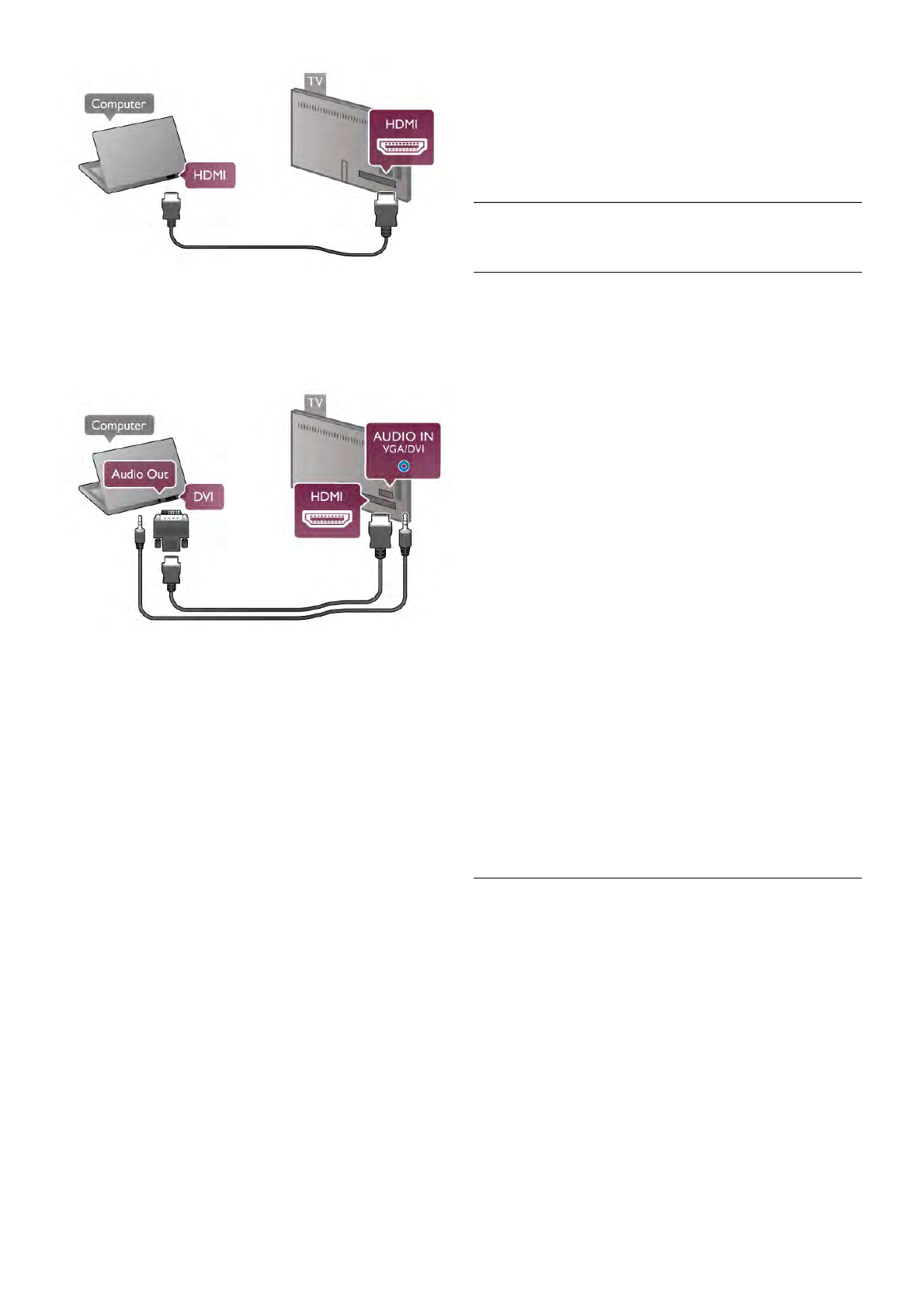Über DVI-HDMI
Als Alternative können Sie einen DVI-HDMI-Adapter zum
Anschließen des PCs an den HDMI-Anschluss und ein Audio-
L/R-Kabel am Anschluss AUDIO IN - VGA/DVI an der
Rückseite des Fernsehers verwenden.
Ideale Bildschirmeinstellungen
Wenn Ihr Computer als Gerät des Typs PC im Source-Menü
hinzugefügt wird (Liste aller Anschlüsse), werden am
Fernseher automatisch die idealen PC-Einstellungen
vorgenommen.
Wenn Sie Ihren Computer zum Ansehen von Filmen oder für
Spiele nutzen, möchten Sie möglicherweise die idealen
Fernseh- oder Spieleeinstellungen auf dem Fernseher
einstellen.
So stellen Sie die idealen Einstellungen manuell auf dem
Fernseher ein:
1. Drücken Sie h, und wählen Sie S Konfiguration aus.
Drücken Sie anschließend OK.
2. Wählen Sie TV-Einstellungen > Bild > Spiel/PC aus, und
drücken Sie OK.
3. Wählen Sie Spiel (für Spiele) oder Aus (für Filme) aus, und
drücken Sie OK.
4. Drücken Sie gegebenenfalls mehrmals die Taste b, um das
Menü zu schließen. Achten Sie darauf, die Einstellung Spiel/PC
wieder auf PC zu setzen, wenn Sie mit dem Spielen fertig
sind.
Bildformat - Nicht skaliert
Zusätzlich zu den automatischen Einstellungen können Sie für
das Bildformat auch die Einstellung "Nicht skaliert" festlegen.
Dabei handelt es sich um einen Expertenmodus für die
Bildanzeige mit maximaler Schärfe (es können schwarze Balken
auftreten).
1. Drücken Sie o OPTIONS, und wählen Sie in der
Menüleiste o Optionen aus.
2. Wählen Sie Bildformat > Nicht skaliert aus, und drücken
Sie OK.
Drücken Sie in der Hilfe* Liste, und öffnen Sie
Bildschirmauflösungen, um einen Überblick über die
unterstützten PC-Auflösungen zu erhalten.
2.8
Einrichtungsmenü
Schnelle Bildeinstellungen
Schnelle Bildeinstellungen
Mit den schnellen Bildeinstellungen können Sie in wenigen
Schritten Ihre bevorzugten Bildeinstellungen festsetzen. Ihre
Einstellungen werden unter "Bildeinstellung – Persönlich"
gespeichert. Falls einige Einstellungen geändert wurden,
können Sie zu Ihren bevorzugten Bildeinstellungen
zurückkehren. Bevorzugte Bildeinstellungen lassen sich für alle
Fernsehaktivitäten und alle angeschlossenen Geräte einzeln
festsetzen.
Um während der Wiedergabe eines Fernsehsenders zu Ihrer
bevorzugten Bildeinstellung zurückzukehren, drücken Sie o
OPTIONS, und wählen Sie in der Menüleiste j Bild und
Ton aus. Wählen Sie anschließend Bildeinstellung und
Persönlich aus.
So setzen Sie eine schnelle Bildeinstellung für eine
Fernsehaktivität oder ein angeschlossenes Gerät fest:
1. Drücken Sie h, und wählen Sie eine Aktivität oder ein
angeschlossenes Gerät (oder dessen Verbindung) aus. Drücken
Sie anschließend OK.
2. Drücken Sie erneut h, und wählen Sie S Konfiguration
aus. Drücken Sie anschließend OK.
3. Wählen Sie Schnelle Bildeinstellungen aus, und drücken Sie
OK. Gehen Sie die Schritte der Reihe nach durch. Ihre
persönlichen Einstellungen wurden nun für die Aktivität bzw.
das angeschlossene Gerät festgelegt.
Drücken Sie in der Hilfe* Liste, und öffnen Sie
Bildeinstellung, um weitere Informationen zu erhalten.
Einstellungen Fernseher
Einstellungen Fernseher
Im Einstellungsmenü für den Fernseher können Sie alle
Einstellungen zu Bild, 3D, Ton und Ambilight vornehmen.
Unter dem Menüpunkt Allgemeine Einstellungen finden Sie
verschiedene Einstellungen wie Menüsprache, Sleep Timer,
Ausschalt-Timer, Seh- und Hörhilfen und vieles mehr.
Drücken Sie in der Hilfe* Liste, und wählen Sie das
gewünschte Thema bzw. die gewünschte Einstellung aus.